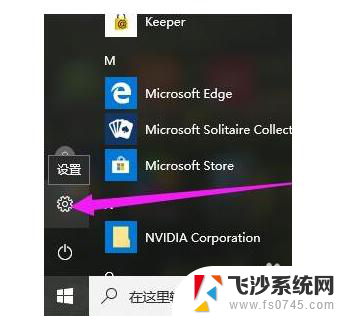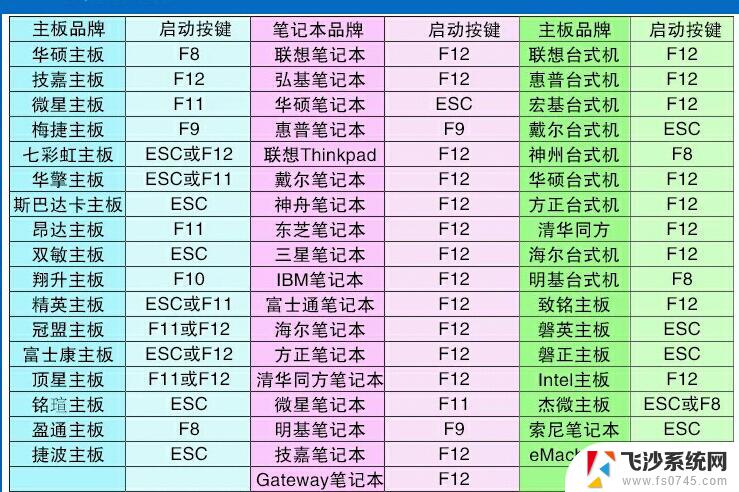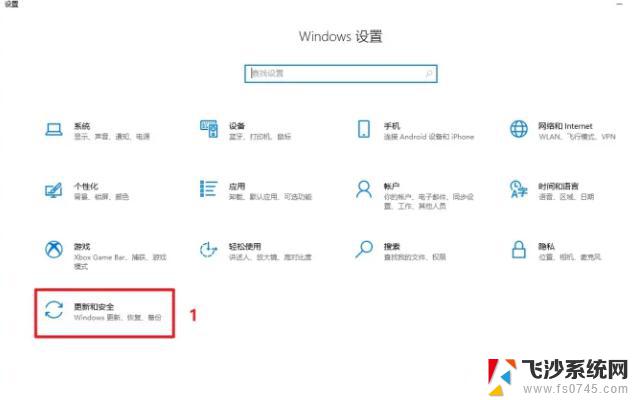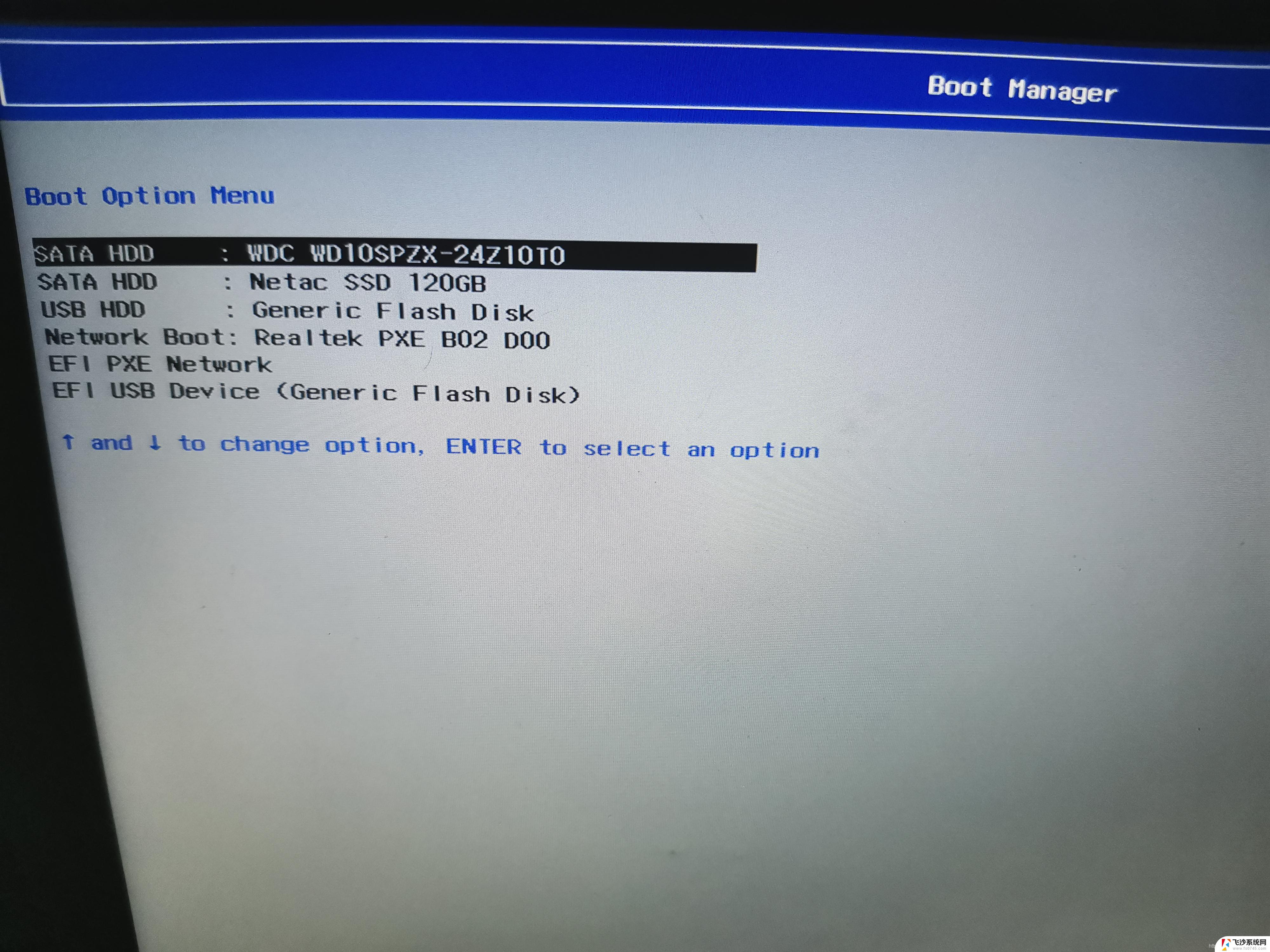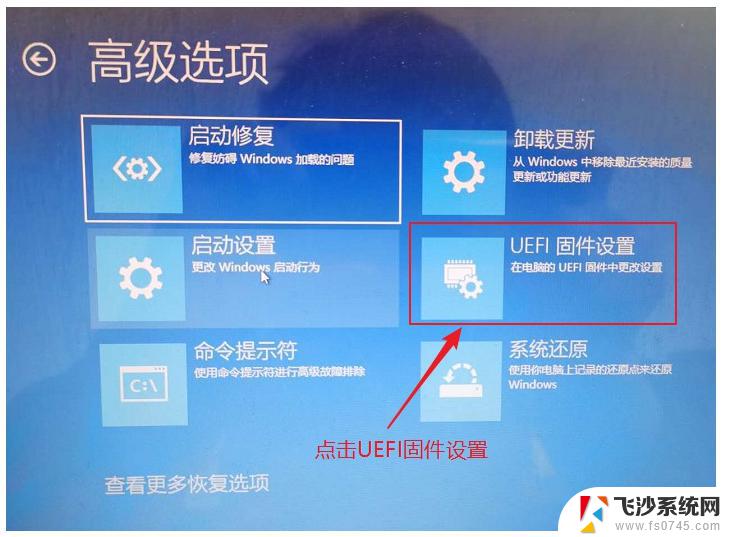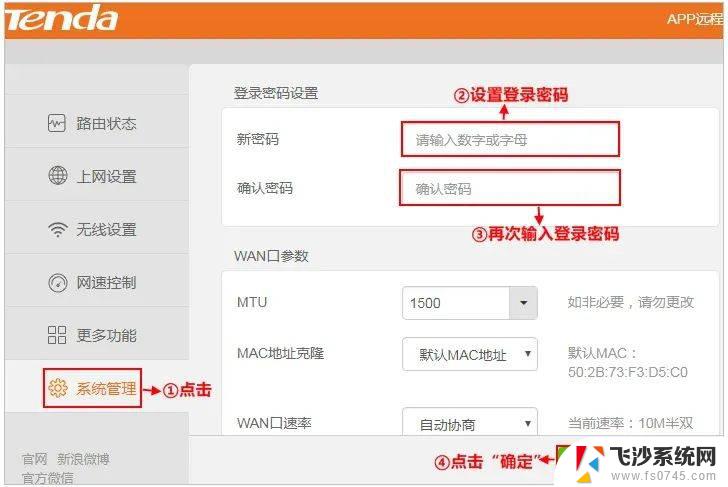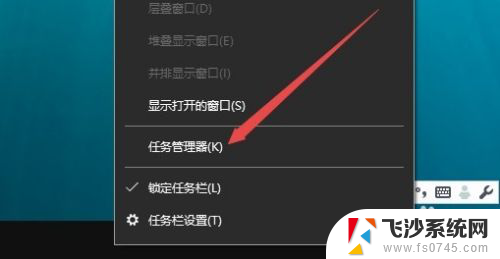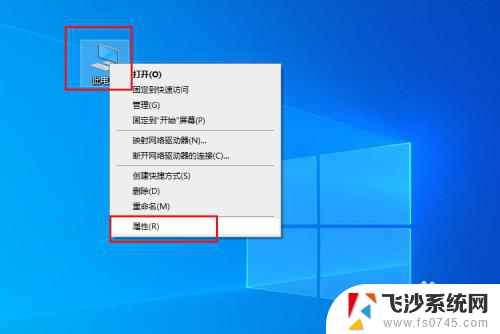开机怎么进去bios界面 Win10如何进入UEFI BIOS设置界面
更新时间:2024-01-06 08:48:34作者:xtyang
随着技术的不断发展,我们的电脑操作系统也在不断更新和升级,而在使用Windows 10操作系统的时候,有时候我们需要进入BIOS界面或UEFI BIOS设置界面来进行一些配置或者调整。到底应该如何进入这些界面呢?在本文中我们将为大家介绍一些方法和步骤,帮助大家轻松地进入BIOS或UEFI BIOS设置界面,以满足个性化的需求。无论是初次接触这些设置,还是已经有一定经验的用户,我们相信都能从本文中获得一些有用的信息和技巧。让我们一起来探索吧!
步骤如下:
1.点击“开始菜单”,选择“设置”;
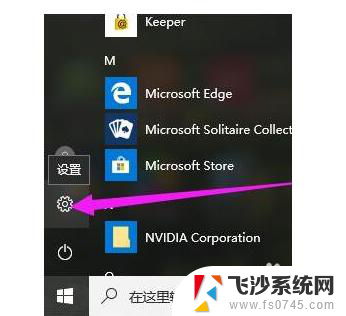
2.点击“更新和安全”;
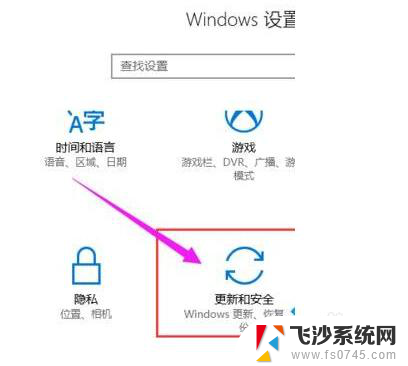
3.点击右边列表项中的“恢复”;
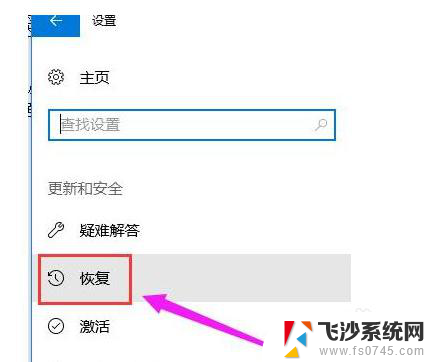
4.点击左侧的“立即重启”,这时电脑就会立即重启。所以单击前请保存好未保存文件;
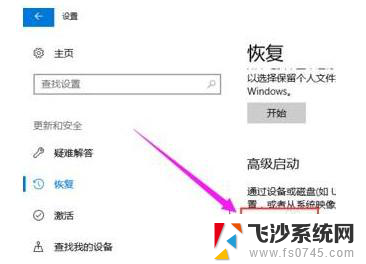
5.进入如下界面,点击“疑难解答”;
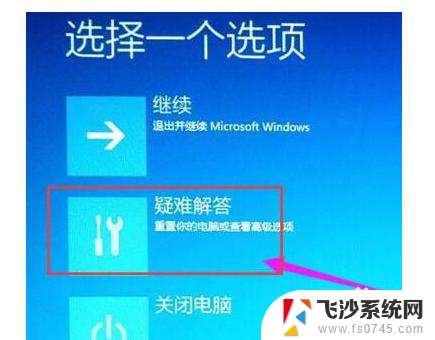
6.点击“启动设置”;

7.点击“高级选项”;
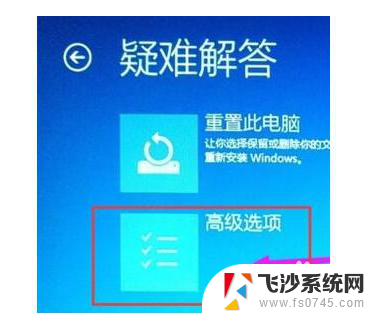
8.点击“重启”;当电脑再次重启就能进入BIOS界面了

以上就是进入 BIOS 界面的步骤,如果还有不清楚的用户,可以参考以上小编提供的操作步骤,希望对大家有所帮助。